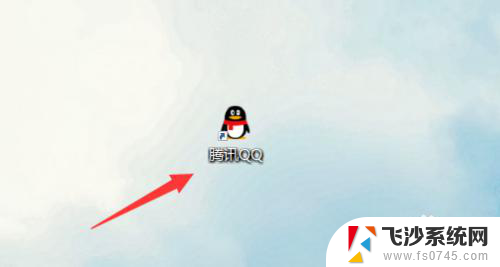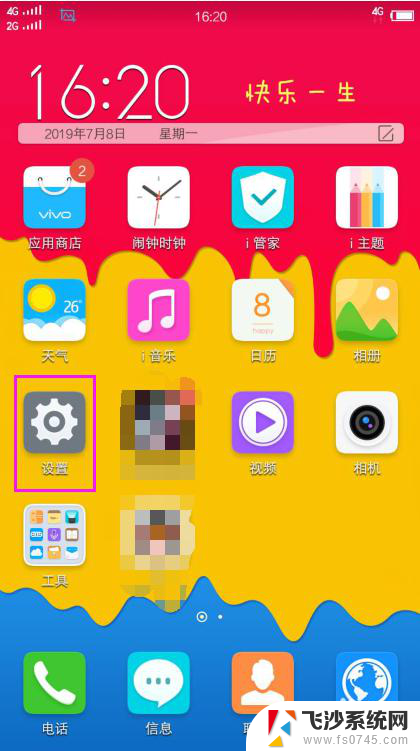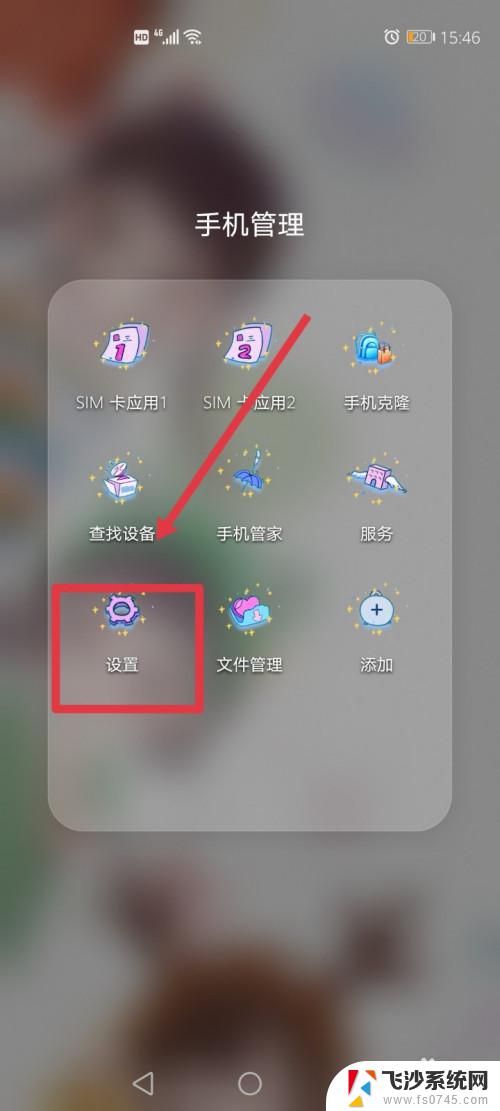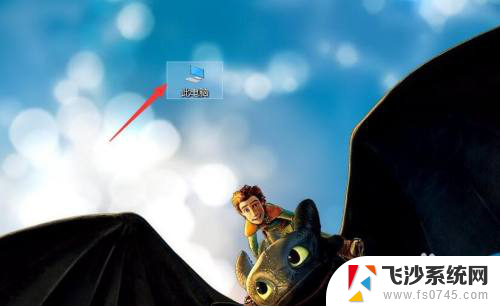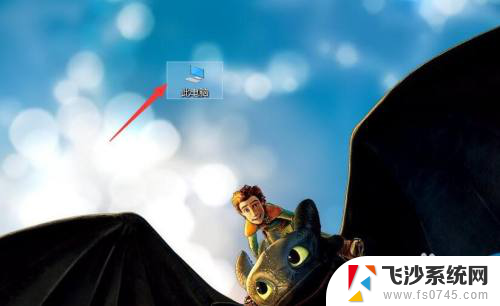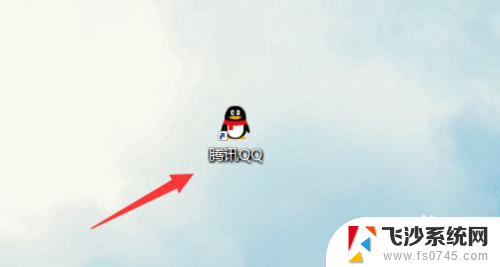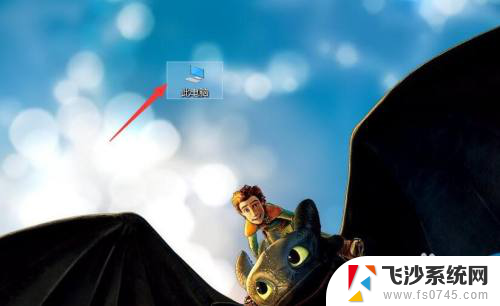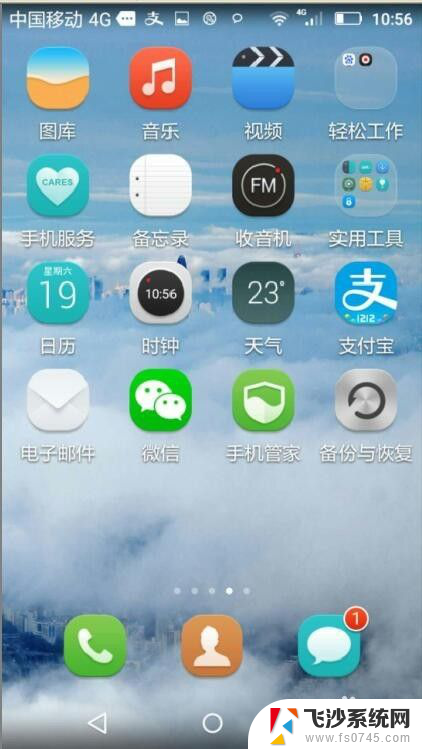手机桌面上软件怎么隐藏 手机隐藏应用软件的步骤
在现代社会中手机已经成为了人们生活中不可或缺的一部分,我们使用手机进行各种各样的操作,而手机上的应用软件更是方便我们的生活。有时候我们可能希望将某些应用软件隐藏起来,以保护个人隐私或者避免他人偷看。如何隐藏手机上的应用软件呢?下面将为大家介绍几个简单的步骤,帮助你完成手机应用软件的隐藏,让你的手机更加私密安全。
具体步骤:
1.首先在手机中找到设置选项,点击打开;
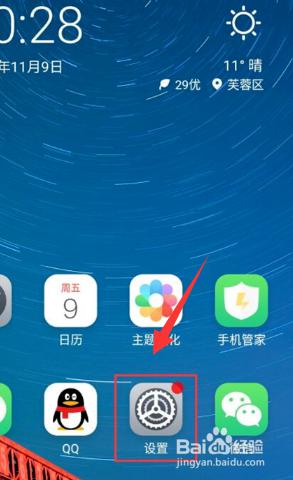
2.在设置选项栏中,找到“指纹与安全”选项,点击进入;
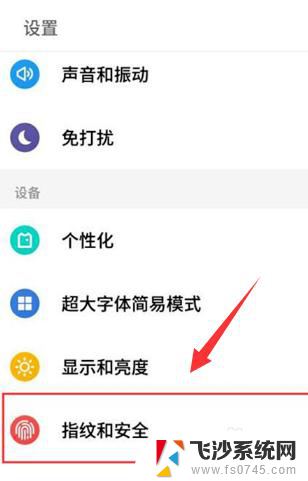
3.在“指纹与安全”选项栏下面。找到“因私模式”选项,点击打开;
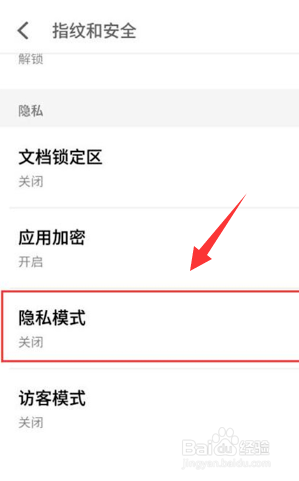
4.点击手机屏幕下方的“开始设置”选项;
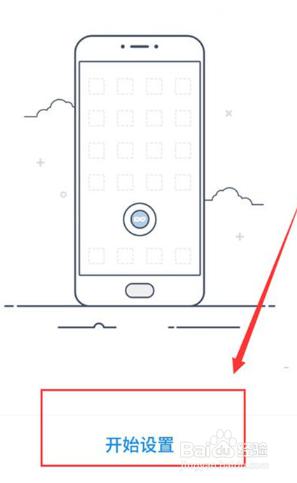
5.点击手机屏幕下方的“设置隐私密码”选项;
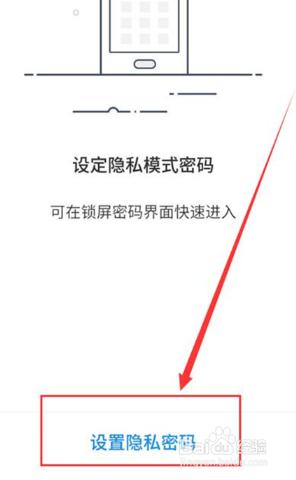
6.设置完密码后,点击选择要隐藏的应用软件。设置好后这些软件应用会出现在桌面的最后一个屏幕上,只有通过在锁屏界面输入密码才能进入。
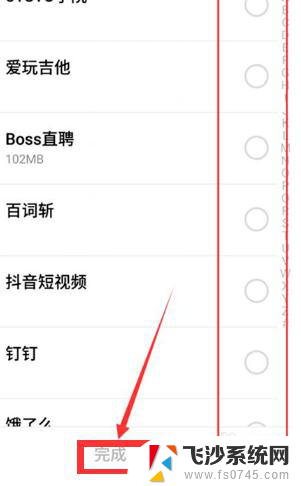
7.总结:
1、首先在手机中找到设置选项,点击打开;
2、在设置选项栏中,找到“指纹与安全”选项,点击进入;
3、在“指纹与安全”选项栏下面。找到“因私模式”选项,点击打开;
4、点击手机屏幕下方的“开始设置”选项;
5、点击手机屏幕下方的“设置隐私密码”选项;
6、设置完密码后,点击选择要隐藏的应用软件。设置好后这些软件应用会出现在桌面的最后一个屏幕上,只有通过在锁屏界面输入密码才能进入。
以上就是手机桌面上软件如何隐藏的全部内容,如果您有需要,可以根据小编的步骤进行操作,希望对大家有所帮助。